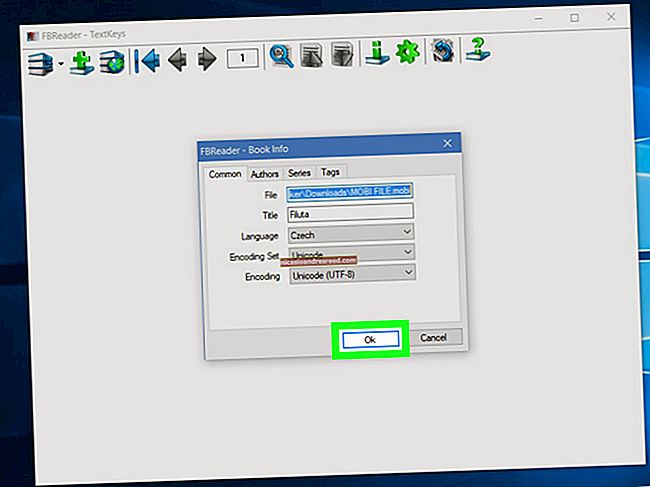உங்கள் கணினியில் புதிய வன் அல்லது எஸ்.எஸ்.டி.யை எவ்வாறு மேம்படுத்தலாம் மற்றும் நிறுவலாம்

ஹார்ட் டிரைவ் மேம்படுத்தல் என்பது உங்கள் கணினியை மேம்படுத்துவதற்கான எளிதான வழிகளில் ஒன்றாகும், நீங்கள் அதிக சேமிப்பிடத்தைத் தேடுகிறீர்களோ அல்லது ஒரு SSD வழங்கும் வேக ஊக்கத்தையோ. உங்கள் புதிய இயக்ககத்தை எவ்வாறு தேர்வுசெய்து நிறுவலாம் என்பது இங்கே.
படி ஒன்று: உங்கள் புதிய இயக்ககத்தைத் தேர்ந்தெடுப்பது

உங்கள் வரவு செலவுத் திட்டங்களுக்கு பொருந்தக்கூடிய மற்றும் உங்களுக்குத் தேவையானதைச் செய்யும் ஒரு இயக்ககத்தைத் தேர்ந்தெடுப்பது முதல் படியாகும். இந்த நாட்களில், உங்கள் மிக முக்கியமான தேர்வு ஒரு பாரம்பரிய வன் அல்லது திட நிலை இயக்கி (SSD) க்கு இடையில் உள்ளது. ஆனால் சிந்திக்க இன்னும் சில விஷயங்கள் உள்ளன.
நீங்கள் வழக்கமான இயக்கி, ஒரு எஸ்.எஸ்.டி அல்லது இரண்டையும் பெற வேண்டுமா?
உங்களை நீங்களே கேட்டுக்கொள்ள வேண்டிய கேள்வி இங்கே: அதிக வேகம் அல்லது அதிக சேமிப்பிடம் வேண்டுமா?
தொடர்புடையது:சாலிட் ஸ்டேட் டிரைவ் (எஸ்.எஸ்.டி) என்றால் என்ன, எனக்கு ஒன்று தேவையா?
நவீன எஸ்.எஸ்.டிக்கள் ஆச்சரியமானவை, மேலும் அவை எந்தவொரு கணினியையும் மேம்படுத்துவதற்கு தகுதியானவை. வழக்கமான இயக்ககத்திலிருந்து ஒரு SSD க்கு நகர்த்துவது உங்கள் கணினி முழுவதும் வேகத்தை மேம்படுத்துகிறது. நீங்கள் பிசி வேகமாகத் தொடங்குவீர்கள், பயன்பாடுகளையும் பெரிய கோப்புகளையும் வேகமாக ஏற்றுவீர்கள், பெரும்பாலான விளையாட்டுகளில் சுமை நேரங்களைக் குறைக்கும். சிக்கல் என்னவென்றால், நீங்கள் ஒரு டெராபைட் சேமிப்பிடத்தை கடந்தவுடன், எஸ்.எஸ்.டிக்கள் விலையுயர்ந்த விலையைப் பெறத் தொடங்குகின்றன.
மாற்றாக, வழக்கமான ஹார்ட் டிரைவ்கள் மெதுவாக இருக்கும், ஆனால் ஒப்பீட்டளவில் மலிவாக பெரிய அளவிலான சேமிப்பிடத்தை வழங்குகின்றன. நான்கு டெராபைட்டுகளை வைத்திருக்கும் டெஸ்க்டாப் டிரைவ்களை நீங்கள் காணலாம்-அனைத்தையும் பூர்த்தி செய்ய போதுமானது, ஆனால் மீடியா பதுக்கல்காரர்கள் அதிகம் கோருவது-100 அமெரிக்க டாலருக்கும் குறைவாக.
நீங்கள் SSD கள் மற்றும் வன்வட்டுகளின் பலங்களையும் இணைக்கலாம். உங்கள் டெஸ்க்டாப்பில் ஒன்றுக்கு மேற்பட்ட டிரைவைக் கையாள முடிந்தால் (அவற்றில் பெரும்பாலானவை முடியும்), நிரல்கள் மற்றும் அத்தியாவசிய கோப்புகளுக்கான விரைவான அணுகலுக்காக உங்கள் இயக்க முறைமையை பிரதான எஸ்.எஸ்.டி.யில் நிறுவலாம், மேலும் கோப்புகளை சேமிக்க பெரிய திறன் கொண்ட பாரம்பரிய இயக்ககத்தைப் பயன்படுத்தலாம். உங்களிடம் ஏற்கனவே ஒரு வன் இருந்தால் இது ஒரு SSD ஐ மிகவும் கவர்ச்சிகரமான மேம்படுத்தலாக ஆக்குகிறது, ஏனெனில் நீங்கள் இயக்க முறைமையை நகர்த்தலாம் மற்றும் வன்வட்டத்தை சேமிப்பக கடமைகளுக்கு "குறைக்கலாம்".

பணம் பொருள் இல்லை என்றால் - அல்லது உங்கள் மடிக்கணினியில் ஒற்றை இயக்கி இணைப்பிற்கு நீங்கள் மட்டுப்படுத்தப்பட்டிருந்தால் - பல டெராபைட் எஸ்.எஸ்.டி.யைப் பெற நீங்கள் நிறைய செலவு செய்யலாம். ஆனால் பெரும்பாலான மக்களுக்கு, ஒரு சிறிய எஸ்.எஸ்.டி ஒரு பெரிய வன்வுடன் இணைந்து ஒரு சிறந்த சமரசமாகும்.
இயக்கி என்ன உடல் அளவு இருக்க வேண்டும்?

ஹார்ட் டிரைவ்கள் பொதுவாக இரண்டு அளவுகளில் வருகின்றன: 2.5 ″ மற்றும் 3.5. 3.5 ″ டிரைவ்கள் “முழு அளவு” அல்லது “டெஸ்க்டாப் டிரைவ்கள்” என்றும் அழைக்கப்படுகின்றன. ஒவ்வொரு டெஸ்க்டாப் பிசியிலும் குறைந்தது ஒரு (மற்றும் சில நேரங்களில் பல) 3.5 ″ டிரைவ்களுக்கு இடமுண்டு. 2.5 ″ டிரைவை மட்டுமே கையாளக்கூடிய சூப்பர்-சிறிய வடிவ காரணி பிசிக்கள் இதற்கு விதிவிலக்கு.
2.5 ″ டிரைவ்கள் பாரம்பரியமாக மடிக்கணினிகளுக்கானவை, ஆனால் டெஸ்க்டாப் பிசியிலும் நன்றாக பொருந்தும். சில டெஸ்க்டாப் பிசிக்கள் 2.5 ″ டிரைவ்களுக்கான பெருகிவரும் புள்ளிகளில் கட்டப்பட்டுள்ளன. உங்களுடையது இல்லையென்றால், இது போன்ற பெருகிவரும் அடைப்புக்குறி உங்களுக்குத் தேவைப்படும். இவை வழக்கமாக “SSD பெருகிவரும் அடைப்புக்குறிகள்” என்று பெயரிடப்படுகின்றன என்பதை நினைவில் கொள்க. பாரம்பரிய வன் வடிவில் உள்ள அனைத்து எஸ்.எஸ்.டி.களும் 2.5 டிரைவ்கள் என்பதால் இது. நீங்கள் அதை டெஸ்க்டாப்பில் அல்லது மடிக்கணினியில் ஏற்றினாலும் அதைப் பயன்படுத்துவீர்கள்.
தொடர்புடையது:M.2 விரிவாக்க ஸ்லாட் என்றால் என்ன, நான் அதை எவ்வாறு பயன்படுத்தலாம்?
எஸ்.எஸ்.டி.களைப் பற்றி பேசும்போது, பேசுவதற்கு இன்னும் ஒரு வடிவம் உள்ளது: எம் 2 தரநிலை. இந்த இயக்கிகள் உண்மையில் ஒரு வன்வட்டத்தை விட ரேமின் குச்சியைப் போலவே இருக்கும். வழக்கமான டிரைவ்கள் செய்யும் வழியில் SATA கேபிள் வழியாக உங்கள் மதர்போர்டுடன் இணைப்பதற்கு பதிலாக, M.2 டிரைவ்கள் ஒரு சிறப்பு ஸ்லாட்டில் செருகப்படுகின்றன. M.2 இயக்ககங்களில் நீங்கள் ஆர்வமாக இருந்தால், உங்கள் கணினி அவற்றை ஆதரிக்கிறதா என்பதை நீங்கள் தீர்மானிக்க வேண்டும்.

மடிக்கணினிகளைப் பற்றிய மற்றொரு குறிப்பு. அவை சிறியதாகவும் மெல்லியதாகவும் இருப்பதால், மடிக்கணினிகளும் மேம்படுத்த கடினமாகிவிட்டன. மிகச்சிறியதாக இல்லாத பெரும்பாலான மடிக்கணினிகள் இன்னும் 2.5 ″ டிரைவ்களைப் பயன்படுத்துகின்றன, ஆனால் அவை மேம்படுத்தல்களுக்கு பயனர் அணுகக்கூடிய டிரைவ் விரிகுடாவைக் கொண்டிருக்கலாம் அல்லது இல்லாமல் இருக்கலாம். மலிவான, பெரிய மடிக்கணினிகள் மற்றும் லெனோவாவின் திங்க்பேட்ஸ் அல்லது டெல்லின் அட்சரேகை போன்ற சில வணிக வர்க்க வடிவமைப்புகள் இன்னும் அணுகலை மிகவும் எளிதாக அனுமதிக்கின்றன. பிற மாடல்களுக்கு டிரைவ் விரிகுடாவிற்குச் செல்ல சில விரிவான வேலைகள் தேவைப்படலாம், அல்லது அணுகல் இல்லாமல் இருக்கலாம், குறிப்பாக அவை விலையுயர்ந்த M.2 தரத்திற்கு மாறினால். அந்த டிரைவ்களை மேம்படுத்துவது உங்கள் உத்தரவாதத்தை ரத்து செய்யும், மேலும் iFixIt இல் இது போன்ற மாதிரி-குறிப்பிட்ட வழிகாட்டியை நீங்கள் தேட வேண்டும்.
எனக்கு என்ன இணைப்பு தேவை?

அனைத்து நவீன 3.5 ″ மற்றும் 2.5 ″ டிரைவ்களும் சக்தி மற்றும் தரவுகளுக்கு SATA இணைப்பைப் பயன்படுத்துகின்றன.
நீங்கள் இயக்ககத்தை டெஸ்க்டாப் கணினியில் நிறுவினால், SATA மின் கேபிள் என்பது உங்கள் கணினியின் மின்சார விநியோகத்திலிருந்து இயங்கும் 15-முள் கேபிள் ஆகும். உங்கள் பிசி பழைய 4-முள் மோலெக்ஸ் கேபிள்களை மட்டுமே வழங்கினால், நீங்கள் நன்றாக வேலை செய்யும் அடாப்டர்களை வாங்கலாம்.
SATA தரவு கேபிளுக்கு உங்கள் மதர்போர்டு SATA இணைப்பை ஆதரிக்க வேண்டும் (அனைத்து நவீன பிசிக்களும் செய்கின்றன). சற்று மாறுபட்ட உள்ளமைவுகளில் அவற்றைக் காண்பீர்கள். சிலவற்றில் (கீழே உள்ளதைப் போல) ஒரு முனையில் நேராக பிளக் மற்றும் மறு முனையில் எல் வடிவ பிளக் உள்ளது. எல்-வடிவ பிளக் மற்ற கூறுகளுடன் நெருக்கமாக இருக்கும் ஜாக்குகளில் பொருத்துவதை எளிதாக்குகிறது. சில SATA கேபிள்கள் இரு முனைகளிலும் நேராக செருகல்கள் அல்லது எல் வடிவ செருகிகளைக் கொண்டுள்ளன. உங்கள் வன் மூலம் SATA கேபிள்களைப் பெற வேண்டும், ஆனால் நீங்கள் குறிப்பாக இறுக்கமான இடத்தில் வேலை செய்கிறீர்கள் என்றால், இந்த பிற விருப்பங்கள் உள்ளன என்பதை அறிந்து கொள்ளுங்கள்.

பயனர் அணுகலை அனுமதிக்கும் மடிக்கணினியில் நீங்கள் நிறுவினால், விஷயங்கள் எளிதாக இருக்கும். ஏற்கனவே சக்தி மற்றும் தரவு இணைப்புகள் தயாராக உள்ள ஸ்லாட்டில் நீங்கள் வழக்கமாக இயக்ககத்தை செருக முடியும் connect இணைக்க கேபிள்கள் இல்லை.
SATA இயக்கிகளில் மற்றொரு சொல். SATA தரநிலையின் சமீபத்திய திருத்தம் SATA 3.3 ஆகும், மேலும் இயக்ககங்கள் மற்றும் கேபிள்கள் பழைய பதிப்புகளுடன் பின்னோக்கி இணக்கமாக இருக்கும். டெஸ்க்டாப்புகளில், நீங்கள் வாங்கும் இயக்கி உங்கள் மதர்போர்டு ஏற்றுக்கொள்ளும் இணைப்பை விட வேகமான அல்லது வேகமானதா என்பதை உறுதிப்படுத்த வேண்டும் last கடந்த ஐந்து ஆண்டுகளில் இருந்து பெரும்பாலான மதர்போர்டு SATA இணைப்புகள் குறைந்தது 3.0 ஆதரவைக் கொண்டுள்ளன. நீங்கள் வாங்கும் SATA கேபிளுக்கும் இதுவே செல்கிறது. மடிக்கணினிகள் SATA கேபிள்களைப் பயன்படுத்தாது, எனவே நீங்கள் மேம்படுத்தும் இயக்கி அதே SATA திருத்தத்தைப் பயன்படுத்துகிறது அல்லது அதை மாற்றும் இயக்ககத்தை விட புதியது என்பதை உறுதிப்படுத்திக் கொள்ளுங்கள்.
எனக்கு எவ்வளவு சேமிப்பு தேவை?
இது எளிதானது: உங்கள் பட்ஜெட்டுக்கு எது பொருத்தமானது. நீங்கள் எந்த வகையான டிரைவைப் பார்த்தாலும் அதிக சேமிப்பகத்திற்கு அதிக பணம் செலவாகும்.
எனது இயக்கி எவ்வளவு வேகமாக இருக்க வேண்டும்?
இங்கே இயல்புநிலை பதில் “உங்களால் முடிந்தவரை வேகமாக.” அதாவது, நீங்கள் ஒரு வன்வட்டிலிருந்து ஒரு SSD க்கு மேம்படுத்தினால், எதுவாக இருந்தாலும் வேக அதிகரிப்பால் நீங்கள் அடித்துச் செல்லப்படுவீர்கள். எனவே நீங்கள் பெறக்கூடிய வேகமான எஸ்.எஸ்.டி.யை நீங்கள் விரும்பக்கூடாது. ஒரு எஸ்.எஸ்.டி.யில் அதிக சேமிப்பிடத்தைப் பெறுவது அதிக வேகத்தைப் பெறுவதை விட பெரும்பாலான மக்களுக்கு முக்கியமானதாக இருக்கும்.
நீங்கள் வழக்கமான இயக்ககத்தை வாங்குகிறீர்களானால், வேகம் பொதுவாக RPM இல் வெளிப்படுத்தப்படுகிறது the நூற்பு தரவு தட்டுகளின் நிமிடத்திற்கு புரட்சிகள். 5400 ஆர்.பி.எம் என்பது மலிவான டிரைவ்களுக்கான ஒரு பொதுவான வேகம் (குறிப்பாக 2.5 ″ வடிவ காரணிகளில்), 7200 ஆர்.பி.எம் டிரைவ்களும் மிகவும் பொதுவானவை. சில உயர் செயல்திறன் கொண்ட ஹார்ட் டிரைவ்கள் 10,000 RPM இல் வழங்கப்படுகின்றன, ஆனால் இவை பெரும்பாலும் வேகமான SSD களால் முறியடிக்கப்படுகின்றன.

உங்கள் விருப்பம் வழக்கமான வன்வட்டுடன் மட்டுப்படுத்தப்பட்டிருந்தால், இங்கே மற்றொரு விருப்பம் உள்ளது. “ஹைப்ரிட்” டிரைவ்கள் ஒரு பெரிய, நிலையான வன்வட்டத்தை ஃபிளாஷ் சேமிப்பகத்தின் சிறிய கேச் உடன் இணைக்கின்றன. இது உங்கள் வன்வட்டத்தை ஒரு எஸ்.எஸ்.டி போல வேகமாக மாற்றாது, ஆனால் நீங்கள் பெரும்பாலும் அதே நிரல்களையும் கோப்புகளையும் தொடர்ந்து அணுகினால் கோப்பு கேச்சிங் கணிசமான முன்னேற்றத்தை ஏற்படுத்தும். நிலையான வன்வட்டுக்கு எதிராக சிறிய விலை பிரீமியத்திற்கு இது மதிப்புள்ளது.
படி இரண்டு: உங்கள் இயக்க முறைமையை மாற்றலாமா அல்லது சுத்தமான நிறுவலை செய்யலாமா என்பதை முடிவு செய்யுங்கள்
உங்கள் புதிய இயக்ககத்தை வாங்கியுள்ளீர்கள், அதை நிறுவ நீங்கள் தயாராக உள்ளீர்கள். உங்கள் அடுத்த கட்டம் உங்கள் இயக்க முறைமையை புதிய இயக்ககத்திற்கு மாற்ற விரும்புகிறீர்களா அல்லது சுத்தமான நிறுவலைச் செய்து புதிதாகத் தொடங்க வேண்டுமா என்பதை தீர்மானிக்க வேண்டும். ஒவ்வொன்றுக்கும் நன்மை தீமைகள் உள்ளன.
உங்கள் இயக்க முறைமையை மாற்றுகிறது

உங்கள் இயக்க முறைமையை (மற்றும் உங்கள் எல்லா தரவு மற்றும் நிறுவப்பட்ட பயன்பாடுகளையும்) மாற்றுவது என்பது விண்டோஸை மீண்டும் நிறுவுவது, நீங்கள் விரும்பும் வழியில் மீண்டும் அமைப்பது, பின்னர் உங்கள் ஒவ்வொரு பயன்பாடுகளையும் மீண்டும் நிறுவுவது பற்றி கவலைப்பட வேண்டியதில்லை. தீங்கு என்னவென்றால், இது மிகவும் மெதுவான மற்றும் கடினமான செயல்.
தொடர்புடையது:விண்டோஸை மீண்டும் நிறுவாமல் பெரிய வன்வட்டுக்கு மேம்படுத்துவது எப்படி
நீங்கள் ஒரு டிரைவிலிருந்து இன்னொரு டிரைவிற்கு மேம்படுத்தினால் (டெஸ்க்டாப்பில் கூடுதல் டிரைவை நிறுவுவதற்கு மாறாக), புதியதாக நிறுவுவதற்கு பதிலாக உங்கள் இயக்க முறைமையை புதிய இயக்ககத்திற்கு மாற்ற விரும்பலாம். மோசமான செய்தி என்னவென்றால், இது மெதுவான மற்றும் கடினமான செயல். நல்ல செய்தி என்னவென்றால், அதைச் செய்வது மிகவும் கடினம் அல்ல. பெரும்பாலான புதிய இயக்கிகள் அதைச் செய்வதற்கான கருவிகளுடன் வருகின்றன. நீங்கள் ஒரு இலவச கருவியைப் பெறவில்லை எனில், விண்டோஸை மீண்டும் நிறுவாமல் பெரிய வன்வட்டுக்கு மேம்படுத்த வேறு வழிகள் உள்ளன.
நீங்கள் ஒரு மடிக்கணினியைப் பயன்படுத்தினால், நீங்கள் ஒரு யூ.எஸ்.பி-அடிப்படையிலான SATA அடாப்டர் அல்லது உறைகளைப் பயன்படுத்த வேண்டும், இதன்மூலம் நீங்கள் இரு டிரைவையும் ஒரே நேரத்தில் இணைக்க முடியும். நீங்கள் ஒரு டெஸ்க்டாப்பிலும் அந்த வழியில் செல்லலாம், ஆனால் புதிய டிரைவை நிறுவுவது, பரிமாற்றம் செய்வது, பின்னர் பழைய டிரைவை கூடுதல் சேமிப்பிற்காக விட்டுவிடலாமா அல்லது நிறுவல் நீக்கலாமா என்று தீர்மானிக்கலாம்.
சுத்தமான நிறுவலைச் செய்தல்
தொடர்புடையது:விண்டோஸ் 10 இன் சுத்தமான நிறுவலை எப்படி செய்வது எளிதான வழி
உங்கள் புதிய இயக்ககத்தில் உங்கள் இயக்க முறைமையின் சுத்தமான நிறுவலைச் செய்வதன் நன்மைகளும் உள்ளன. பெரியது என்னவென்றால், நீங்கள் புதிதாகத் தொடங்க வேண்டும். பழைய நிரல் நிறுவல்கள் எதுவும் இல்லை; இது ஒழுங்கீனம் இல்லாமல் உங்கள் OS இன் புதிய நகலாகும். நீங்கள் விரும்பும் வழியில் அதை அமைக்க வேண்டும், மேலும் நீங்கள் விரும்புவதை மட்டுமே நிறுவவும்.
எதிர்மறையானது, நிச்சயமாக, நீங்கள் அதையெல்லாம் செய்ய வேண்டும். உங்கள் இயக்கத்தை புதிய இயக்ககத்திற்கு மாற்றுவதை விட இது விரைவாகச் செல்லும் போது, சுத்தமான நிறுவலைச் செய்வது என்பது நீங்கள் விரும்பும் பயன்பாடுகள் மற்றும் கேம்களை மீண்டும் நிறுவ வேண்டும், மேலும் உங்கள் தனிப்பட்ட கோப்புகளை காப்புப்பிரதியிலிருந்து மீட்டெடுக்கலாம் (அல்லது புதிய இயக்ககத்திலிருந்து நகலெடுக்கவும்). மீண்டும் நிறுவுவதற்கான உங்கள் பயன்பாடுகளுக்கான அணுகல் உங்களிடம் உள்ளது என்பதையும் உறுதிப்படுத்த வேண்டும். நீங்கள் அவற்றை டிவிடியிலிருந்து நிறுவியிருந்தால் அல்லது நிறுவல் கோப்புகளை பதிவிறக்கம் செய்திருந்தால், தேவையான செயல்படுத்தும் விசைகளுடன் அவற்றை நீங்கள் கண்டுபிடிக்க வேண்டும்.
படி மூன்று: உங்கள் புதிய இயக்ககத்தை நிறுவவும்
நீங்கள் ஒரு மடிக்கணினி அல்லது டெஸ்க்டாப் கணினியில் இயக்ககத்தை நிறுவுகிறீர்களா என்பதைப் பொறுத்து, ஒரு இயக்ககத்தை நிறுவுவதற்கான (அல்லது மாற்றுவதற்கான) படிகள் சற்று வேறுபடுகின்றன.
உங்கள் புதிய இயக்ககத்தை மடிக்கணினியில் நிறுவுதல்
சேமிப்பக இயக்கி பெட்டியை அணுக வெவ்வேறு மடிக்கணினிகளில் வெவ்வேறு முறைகள் உள்ளன, அவை எளிதில் அணுக அனுமதித்தால். சில வணிக வர்க்க வடிவமைப்புகள் ஒரு திருகு அகற்றுவதன் மூலம் ஒரு இயக்ககத்தை மாற்ற உங்களை அனுமதிக்கின்றன, மற்றவர்களுக்கு நீங்கள் இயந்திரத்தின் அடிப்பகுதியை முழுவதுமாக அகற்ற வேண்டும் அல்லது விசைப்பலகையை எடுக்க வேண்டும். உங்கள் மடிக்கணினி உற்பத்தியாளர் மற்றும் மாடலுக்கான வலையில் தேடுவதன் மூலம் நீங்கள் குறிப்பிட்ட வழிமுறைகளைக் காணலாம்.
இந்த எடுத்துக்காட்டுக்கு, நாங்கள் ஒரு திங்க்பேட் T450 களில் இயக்ககத்தை மாற்றுகிறோம். வடிவமைப்பு இப்போது சில ஆண்டுகள் பழமையானது, ஆனால் இது முழு அடிவாரத்தையும் அகற்றுவதற்கு போதுமானதாக உள்ளது, இது வன் மேம்படுத்தலை அனுமதிக்கும் வடிவமைப்புகளில் மிகவும் பொதுவானது.
இயக்ககத்தை அணுக, நான் பேட்டரியை அகற்ற வேண்டும், பின்னர் எட்டு வெவ்வேறு திருகுகளை எடுக்க வேண்டும்.

இது மெட்டல் பாடி பிளேட்டை கணினியிலிருந்து இழுக்க அனுமதிக்கும் அளவுக்கு தளர்த்துகிறது. கீழ்-இடது மூலையில் வன்வைக் காணலாம்.

இயக்ககத்தை வெளியே இழுக்க, நான் மற்றொரு திருகு அகற்ற வேண்டும், இயக்ககத்தை சிறிது மேலே இழுத்து, பின்னர் ஒருங்கிணைந்த SATA இணைப்பிலிருந்து அதை சரிய வேண்டும்.

இந்த மாதிரியைப் பொறுத்தவரை, டிரைவ் கேடி என்பது ரப்பர் பம்பருடன் கூடிய அலுமினியத்தின் மெல்லிய துண்டு. நான் அதை இழுத்து, பின்னர் புதிய இயக்ககத்தில் வைத்தேன்.

பின்னர், நான் செயல்முறையை மாற்றியமைக்கிறேன், மடிக்கணினியில் உள்ள SATA இணைப்பில் புதிய இயக்ககத்தை நழுவவிட்டு, கேடியை மீண்டும் சட்டகத்திற்கு திருகுகிறேன், மற்றும் உடல் பேனலை மாற்றுகிறேன்.


மீண்டும், உங்களிடம் எந்த லேப்டாப் உள்ளது என்பதைப் பொறுத்து இந்த செயல்முறை நிறைய மாறுபடும். உங்கள் மாதிரிக்கு ஒரு படிப்படியான முறிவு தேவைப்பட்டால், கூகிள் உங்கள் நண்பர் - பொதுவாக இதைச் செய்ய விரும்பும் சில பயனர்களையாவது நீங்கள் காணலாம், மேலும் நீங்கள் அதிர்ஷ்டசாலி என்றால் ஒரு கட்டுரை அல்லது வீடியோ இருக்கலாம்.
உங்கள் புதிய இயக்ககத்தை டெஸ்க்டாப் கணினியில் நிறுவுகிறது
இந்த செயல்முறை ஒரு மடிக்கணினியை விட சற்று அதிக ஈடுபாடு கொண்டது, ஆனால் நல்ல செய்தி என்னவென்றால், வழக்கை நிறுத்திவிட்டு இயக்ககத்தை அணுகுவது பொதுவாக பெரும்பாலான மடிக்கணினிகளைக் காட்டிலும் மிகவும் எளிதானது.
உங்களுக்கு நிலையான பிலிப்ஸ்-ஹெட் ஸ்க்ரூடிரைவர் மற்றும் SATA கேபிள் தேவை. நீங்கள் ஒரு இயக்ககத்தை முழுவதுமாக மாற்றினால், ஏற்கனவே இருக்கும் SATA கேபிளைப் பயன்படுத்தலாம். உங்கள் மின்சாரம் ஒரு இலவச SATA மின் இணைப்பைக் கொண்டிருக்கலாம் - பல செருகல்கள் பெரும்பாலும் கிடைக்கின்றன - ஆனால் இல்லையென்றால், உங்களுக்கு அடாப்டர் கேபிள் தேவைப்படும். நிலையான மின்சாரத்திற்கு குறிப்பாக ஒரு பகுதியில் நீங்கள் பணிபுரிகிறீர்கள் என்றால், நிலையான எதிர்ப்பு வளையலையும் பயன்படுத்த விரும்புவீர்கள். நீங்கள் உங்கள் சொந்த கணினியை உருவாக்கியிருந்தால், உங்கள் புதிய இயக்ககத்தை நிறுவ தேவையான திருகுகள் வழக்குடன் வந்திருக்க வேண்டும் accessories நீங்கள் பாகங்கள் பெட்டியை வைத்திருந்தீர்கள் என்று நம்புகிறேன். இல்லையென்றால், நீங்கள் சில மாற்று திருகுகளைப் பெற வேண்டும். இறுதியாக, திருகுகளை வைத்திருக்க ஒரு கிண்ணம் அல்லது ஒரு கோப்பை வேண்டும்.

உங்கள் கணினியைக் குறைத்து, அனைத்து கேபிள்களையும் அகற்றி, பின்னர் அதை உங்கள் பணி பகுதிக்கு நகர்த்தவும். இது குளிர்ச்சியான, உலர்ந்த இடமாக இருக்க வேண்டும், இது அணுக எளிதானது, முன்னுரிமை உங்களுக்கு கீழே கம்பளம் இல்லாமல். உங்கள் கணினியின் உள் பகுதிகளின் உள்ளமைவு உங்களுக்குத் தெரிந்தால், அதை மிகவும் அணுகக்கூடிய கோணத்தில் வைக்கலாம். நீங்கள் இல்லையென்றால், அதை நிமிர்ந்து விடுங்கள் full முழு நிறுவலுக்காக பல பேனல்களை எடுக்க வேண்டியிருக்கும்.

வழக்கின் முதன்மை பக்கத்திலிருந்து அணுகல் பேனலை அகற்று your உங்கள் கணினியை முன்னால் பார்த்தால் அது உங்கள் இடதுபுறத்தில் இருக்கும். பெரும்பாலான வடிவமைப்புகள் இரண்டு அல்லது மூன்று திருகுகளை பின்புற பக்கத்திலிருந்து அகற்ற வேண்டும். அணுகல் குழுவை ஒதுக்கி வைக்கவும். சில டெஸ்க்டாப்புகளுக்கு நீங்கள் ஒரு அணுகல் குழுவைக் காட்டிலும் முழு வழக்கையும் மறைக்க வேண்டும். உங்களுக்குத் தெரியாவிட்டால், உங்கள் டெஸ்க்டாப் மாதிரி அல்லது வலையை இணையத்தில் பாருங்கள். வழிமுறைகளை எளிதாகக் கண்டுபிடிக்க வேண்டும்.
உங்களை ஒரு கணம் நோக்குங்கள். நீங்கள் வழக்கமான டெஸ்க்டாப்பில் பணிபுரிகிறீர்கள் என்றால், நீங்கள் மதர்போர்டைப் பார்க்கிறீர்கள், பாக்ஸி மின்சாரம் வழக்கின் மேல் அல்லது கீழ். உங்கள் கணினியின் சேமிப்பக இயக்கி அல்லது வழக்கின் முன் நோக்கி இயக்கப்படும் இயக்கிகளை நீங்கள் காண முடியும். ஒரு SATA தரவு கேபிள் மதர்போர்டிலிருந்து இயக்ககத்திற்கு இயங்க வேண்டும். ஒரு SATA மின் கேபிள் மின்சாரம் முதல் இயக்கி வரை இயங்க வேண்டும்.

குறிப்பு: நீங்கள் ஒரு பெரிய 3.5 அங்குல இயக்கி அல்லது சிறிய 2.5 அங்குல இயக்கி பார்க்க முடியாவிட்டால், அது மாற்று இடத்தில் ஏற்றப்படலாம். புதிய வடிவமைப்புகளில் இது பெரும்பாலும் மதர்போர்டுக்குப் பின்னால் உள்ளது check சரிபார்க்க எதிர் அணுகல் பேனலை அகற்றவும்.
கூடுதல் சேமிப்பிற்காக உங்கள் பழைய இயக்ககத்தை உங்கள் கணினியில் வைத்திருக்கவில்லை என்றால், அதை வெளியே எடுக்க வேண்டிய நேரம் இது. மதர்போர்டு மற்றும் மின்சக்தியுடன் இணைக்கப்பட்ட கேபிள்களையும் நீங்கள் விட்டுவிட்டு, அதை நிறுவிய பின் அவற்றை புதிய இயக்ககத்துடன் இணைக்கலாம்.
முதலில், பழைய டிரைவின் பின்புறத்திலிருந்து தரவு மற்றும் பவர் கேபிள்களை அவிழ்த்து விடுங்கள். இதைப் பற்றி மிகவும் சிக்கலான எதுவும் இல்லை: அதை வெளியே இழுக்கவும். சில கேபிள்களில் சிறிய தாவல் பூட்டுதல் வழிமுறை உள்ளது, நீங்கள் முதலில் கசக்க வேண்டும்.

இயக்கி ஒரு நெகிழ் கேடியில் இருந்தால், அதை அகற்றவும் (மேலும் சில நெகிழ் கேடிகள் இடத்தில் திருகப்படுகின்றன என்பதை நினைவில் கொள்க). இப்போது, உங்கள் ஸ்க்ரூடிரைவரைப் பயன்படுத்தி இயக்ககத்திலிருந்து திருகுகளை அகற்றவும், அது ஒரு கேடியில் இருந்தாலும் அல்லது வழக்கில் நேரடியாக ஒட்டப்பட்டிருந்தாலும். திருகுகள் பல அளவுகள் மற்றும் நீளங்களில் வந்துள்ளன - சிலவற்றில் ஒலி தணிப்பதற்கான சிலிகான் ஸ்பேசர்கள் உட்பட - உங்கள் வழக்கின் வடிவமைப்பைப் பொறுத்து இயக்ககத்தின் அடிப்பக்கத்திலோ அல்லது பக்கத்திலோ பொருத்தப்படலாம். இது உண்மையில் தேவையில்லை: அவற்றை அகற்றி, அவற்றை நீங்கள் இழக்காத இடத்தில் ஒதுக்கி வைக்கவும்.

உங்கள் பழைய இயக்கி இப்போது இலவசம்! அதை ஒதுக்கி வைக்கவும். அதில் கவனமாக இருங்கள், ஆனால் அதிகம் கவலைப்பட வேண்டாம் - அவை மிகவும் உறுதியானவை.
பழைய இயக்கத்திற்கு பதிலாக புதிய இயக்ககத்தை நிறுவ, நீங்கள் செயல்முறையை மாற்றியமைப்பீர்கள். புதிய டிரைவை கேடிக்குள் வைக்கவும், பின்னர் அதை வழக்கில் வைக்கவும் (தேவைப்பட்டால் அதைப் பாதுகாக்கவும்).

இப்போது, புதிய இயக்ககத்தில் கேபிள்களை செருகவும். கண்டுபிடிப்பது எளிது - அவை ஒரே ஒரு வழிக்கு மட்டுமே பொருந்துகின்றன.

நீங்கள் ஒரு புதிய வன்வட்டைச் சேர்த்து பழையதை விட்டுவிட்டால், அது சற்று சிக்கலானது. நீங்கள் வழக்கிற்கு புதிய இயக்ககத்தை ஏற்ற வேண்டும் (தேவைப்பட்டால், உங்கள் வழக்கோடு வந்திருக்க வேண்டிய கூடுதல் கேடிக்கு அதை சறுக்குதல்). மேலும், நீங்கள் கூடுதல் கேபிள்களை செருக வேண்டும்.
SATA தரவு கேபிளின் ஒரு முனையை புதிய வன்வட்டின் பின்புறத்திலும், மறு முனையை உங்கள் மதர்போர்டிலும் செருகவும். மதர்போர்டு இடங்கள் பொதுவாக பிசியின் முன்புறத்திற்கு மிக அருகில் இருக்கும், பொதுவாக இரண்டு முதல் ஆறு வரை கொத்தாக இருக்கும். அமைப்பின் பொருட்டு, மேல்-இடது (இது “0” இயக்கி) அல்லது வரிசையில் மிக நெருக்கமான ஒன்றை செருக விரும்பினாலும், நீங்கள் எந்த செருகியைப் பயன்படுத்துகிறீர்கள் என்பது முக்கியமல்ல.

இப்போது மின்சார விநியோகத்திலிருந்து SATA மின் இணைப்பை புதிய இயக்ககத்தில் செருகவும். நீங்கள் ஏற்கனவே ஒரு இயக்கி நிறுவப்பட்டிருந்தால், அதிலிருந்து பவர் கேபிளிங்கை சரிபார்க்கவும், ஏனென்றால் அவை பொதுவாக ஒன்றுக்கு மேற்பட்ட செருகிகளைக் கொண்டுள்ளன, மேலும் அவை பல இயக்ககங்களுக்கு பயன்படுத்தப்படலாம். உங்கள் மின்சாரம் இலவச SATA மின் இணைப்புகளைக் கொண்டிருக்கவில்லை என்றால், நீங்கள் ஒரு அடாப்டர் அல்லது ஒரு ஸ்ப்ளிட்டரைப் பயன்படுத்த வேண்டும்.

அதன் பிறகு, உங்கள் இயக்கி செல்ல தயாராக இருக்க வேண்டும்! உங்கள் இணைப்புகளை இருமுறை சரிபார்க்கவும், கேபிள்கள் எந்தவொரு ஹீட்ஸின்களையும் தொடவில்லை அல்லது குளிரூட்டும் விசிறி பிளேடுகளுக்கு எதிராக முன்னேறவில்லை என்பதை உறுதிசெய்து, பின்னர் வழக்கில் அணுகல் பேனலை மாற்றவும். உங்கள் கணினியை மீண்டும் அதன் அசல் நிலைக்கு நகர்த்தி, உங்கள் எல்லா பாகங்கள் மற்றும் மின் கேபிள்களை மீண்டும் இணைக்கவும், அதை நீக்குங்கள்!
பட ஆதாரம்: அமேசான், அமேசான், அமேசான், அமேசான், நியூக், ஐஃபிக்ஸ்இட், லெனோவா